Win10如何设置只显示/隐藏特定文件格式扩展名
Windows10如何设置只显示/隐藏特定文件格式扩展名?这是最近不少用户都向小编咨询的问题。win10系统与win7/win8系统相比发生了不少的变化,在使用过程中遇到一些问题也是挺正常的。下面,小编就为大家分享下具体设置方法。
推荐:win10系统下载64位
方法如下:
1、在Cortana搜索栏输入regedit,按回车键进入注册表编辑器
2、以可执行文件.exe为例,定位到:
HKEY_CLASSES_ROOT\.exe
3、双击右侧的“(默认)”,复制数值数据“exefile”,如下图 ——
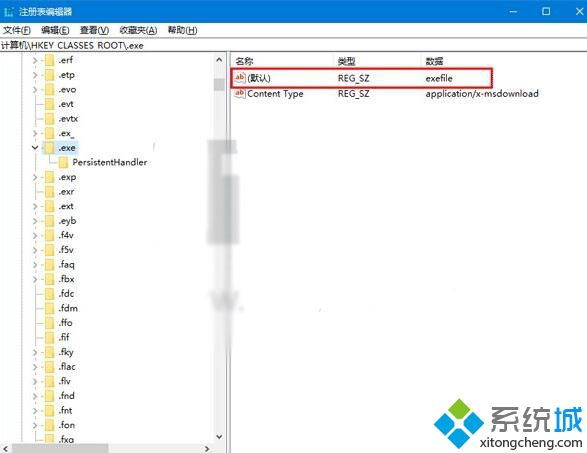
提示1:上述操作的目的是为了找出配置.exe文件注册表值的真实位置。
4、由上一步获取的数据,推导出以下位置:
HKEY_CLASSES_ROOT\exefile
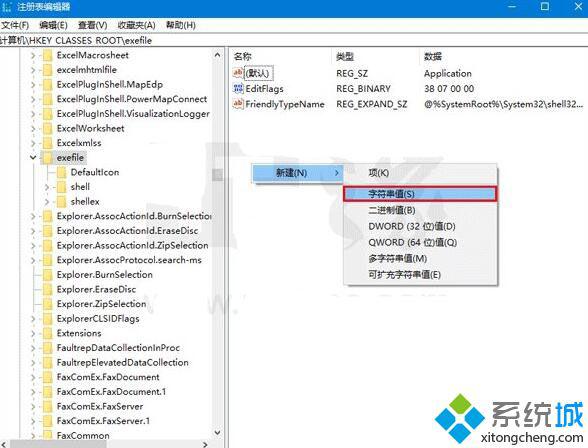
5、新建字符串值,命名为AlwaysShowExt,数值数据留空
6、重启文件资源管理器,可用软媒魔方(点击下载)首页快捷指令轻松实现,进入文件资源管理器,在不显示扩展名的情况下查看可执行文件,可看到扩展名依然显示,如下图 ——
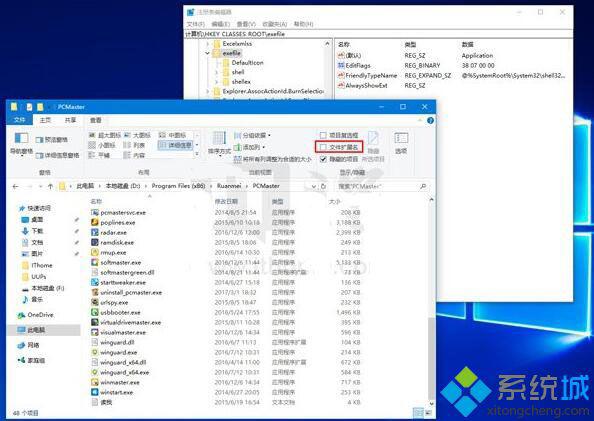
提示2:可看到动态链接库文件.dll文件也依然显示,按照上述方法定位到注册表相应位置会发现,HKEY_CLASSES_ROOT\dllfile下也有AlwaysShowExt值,因此这是系统默认始终显示.dll的原因。
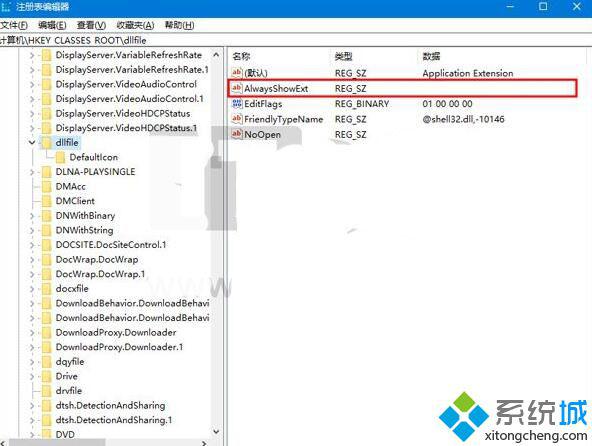
7、同理可用文本文件.txt来尝试始终隐藏扩展名。利用上述方式定位到HKEY_CLASSES_ROOT\txtfile,新建字符串值NeverShowExt,数值数据留空
提示3:一般来说基本文件扩展名在注册表中的项都以“???file”(?为单字符通配符,这里为了说明项目格式)的形式出现,但非基本形式的项目名称就各式各样了,因此为了保险起见,各位还是应该严格按照本文的方法先在HKEY_CLASSES_ROOT\.???中确定该格式的项目名称,再定位到相应的位置进行修改。
8、利用软媒魔方重启文件资源管理器,进入后在显示扩展名的情况下,可看到文本文件扩展名并未显示,如下图 ——
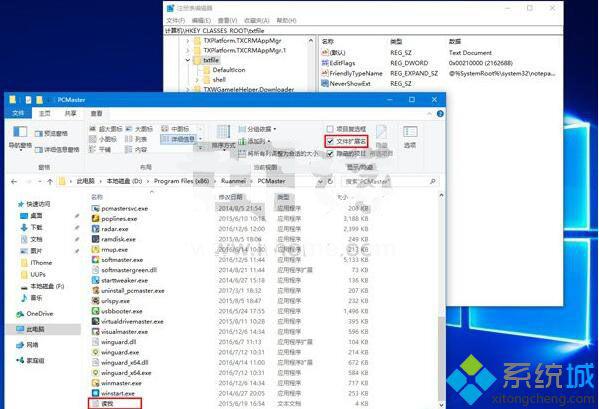
通过上述步骤的简单操作,我们就能在电脑中成功设置只显示/隐藏特定文件格式扩展名。小编介绍的方法适用于几乎所有Windows系统,包括XP、Win7、Win8/Win8.1和Win10等。你可以根据个人需要任意始终显示/隐藏任何文件格式的扩展名。
相关教程:格式与文件扩展名指定格式不一致红警无法设定显示模式xp无法显示隐藏文件win8文件扩展名win7怎么修改扩展名我告诉你msdn版权声明:以上内容作者已申请原创保护,未经允许不得转载,侵权必究!授权事宜、对本内容有异议或投诉,敬请联系网站管理员,我们将尽快回复您,谢谢合作!










